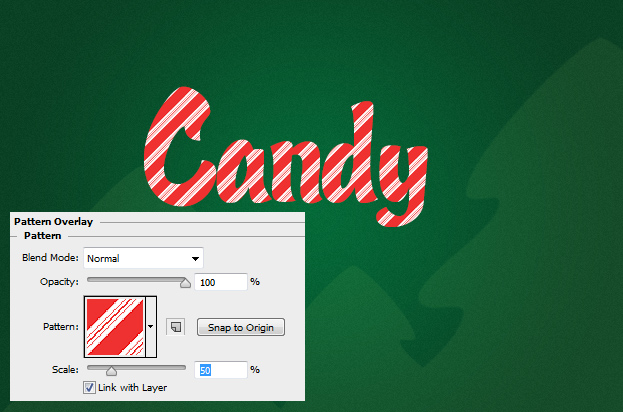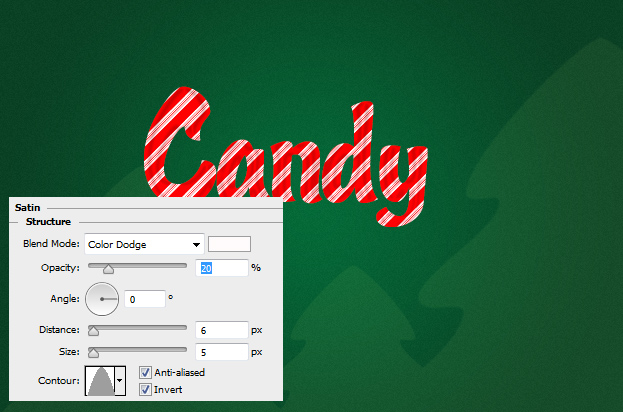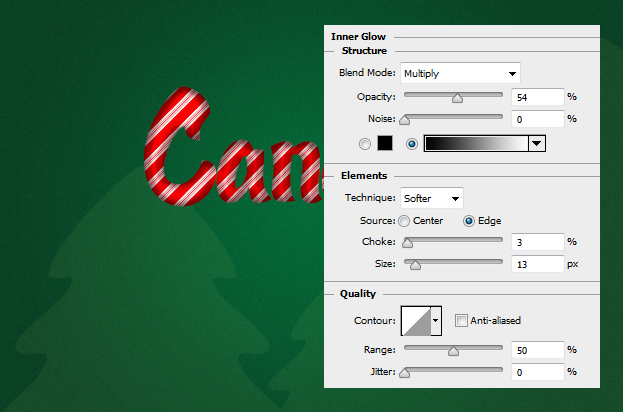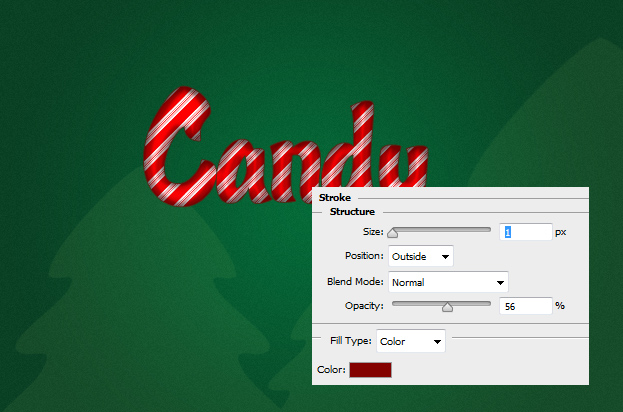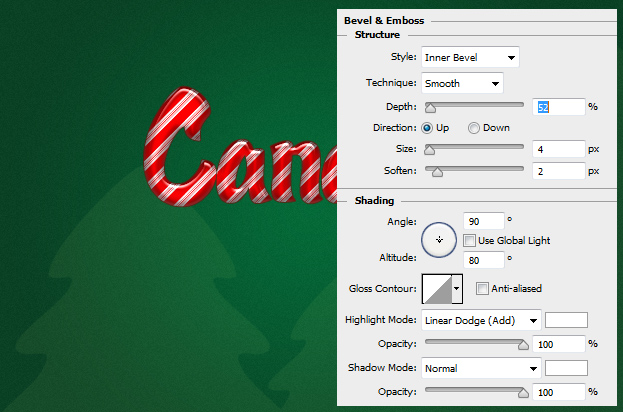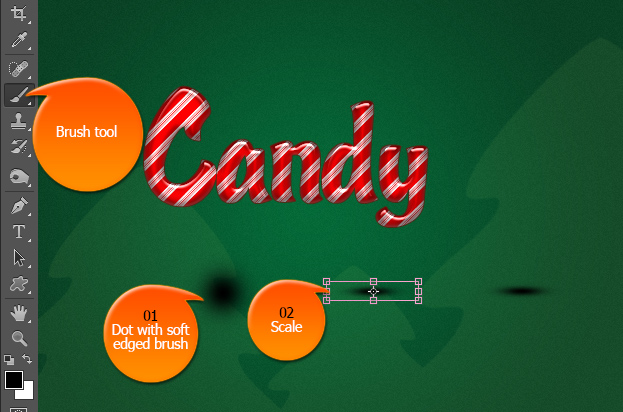Este tutorial te ensenara paso por paso como crear un efecto de texto de bastón de dulce en Photoshop.
01. Abre un Nuevo documento y rellenalo con cualquier color o fondo. Este tutorial utiliza una imagen verde con sombras blanda con arboles de navidad solo para encajar en el tema de bastón de dulce. Ahora selecciona la herramienta de Texto y escribe tu texto. Para la letra, utiliza algo mas negrito. Texto en negrita hará el efecto mas visible y mejor visible. En este tutorial se utiliza la letra Candy Script.
02. Ahora ve a Capa > Estilo de capa > Superposición de motivo y escoge un motivo con franjas – horizontal, vertical, diagonal.
03. Si tu motivo es otro color o tiene falta de color, entonces ve a la pestaña de Superposicion de degradado y añade un rojo degradado sobre el texto. Para fusionar el color hacia tu motivo, prueba diferentes modos de fusion.
04. Tiempo de darle un poco de textura al texto. Para eso ve a la pestaña de Satinado y añade las configuraciones de abajo.
05. Tiempo de darle al texto un efecto de 3D. Ve a la pestaña de Resplandor Interior y añade un resplandor oscuro en los bordes interiores.
06. Muévete a la pestaña de Trazos y añade un trazo pequeño de 1px alrededor del texto.
07. Añade algo de brillo y bruñido de la pestaña de Bisel & Relieve. Si el brillo fue añadido entonces finalmente puedes presionar Ok para añadir todos los efectos.
08. Tiempo de añadir algo de sombras debajo de las letras. Primero crea una nueva capa en el menú Capas > Nuevo > Capas. Entonces escoge la herramienta de pincel, establece el color a negro, click derecho en el fondo para escoger un pincel de bordes suaves y simplemente haz un punto en la nueva capa. Ahora tienes un punto circular de bordes suaves. Ve a Editar > Transformar > Escala y arrastra el punto dentro de la versión aplanada. Presiona Enter. Ahora tu tienes un plano y suave punto.
09. Mueve esa sombra debajo de tu primera letra. Asegurate que la capa de la sombra esta tambien por debajo de tu capa del texto. Ahora duplica la capa de sombra haciendo click derecho en la capa y escogiendo Duplicar Capa. Mueve esa sombra debajo de la siguiente letra y asi hasta que todas las letras tengan la sombra.
10. Y tu texto con efecto de baston de dulce esta lista para ser usada! Tu tambien puedes añadir el mismo efecto a cualquier forma parecida a un baston de dulce actual. Simplemente haz click derecho en la capa de texto y escoge Copiar Estilo de Capa, entonces click derecho en cualquier forma que no tenga el efecto y escoge Pegar Estilo de Capa – voila! La forma también tiene el efecto.